笔记本电脑连接不到手机热点 win10连接手机热点失败怎么办
更新时间:2024-01-13 14:45:25作者:xiaoliu
如今随着移动互联网的快速发展,手机热点已成为人们出行、办公的必备功能之一,有时我们在使用笔记本电脑尝试连接手机热点时,却发现连接失败的情况。尤其是在Windows 10操作系统下,许多用户都遇到了无法连接手机热点的问题。面对这个困扰,我们该如何解决呢?本文将为大家提供一些有效的解决方案,帮助解决笔记本电脑无法连接手机热点的问题。
操作方法:
1.电脑连不上手机热点有两个原因,如果之前有连接过手机共享网络的电脑。先重新打开WiFi连接功能,查看是否自动连接成功。
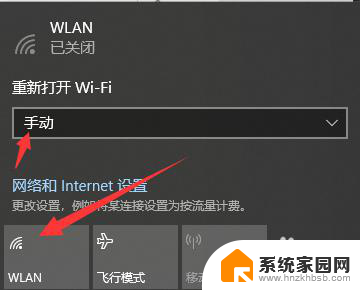
2.如果重新打开网络还是无法自动连接的话,就需要查看手机共享网络是不是把电脑放入黑名单中了(小编就因为常常开热点紧接着就把连接的设备全部打入“黑名单”常常被朋友投诉连不上网。。。),打开手机“设置”。

3.在设置中找到并进入“无线和网络”(毕竟是移动wifi嘛,肯定是跟无线有关系的啦~)。点击“移动网络共享”选项。
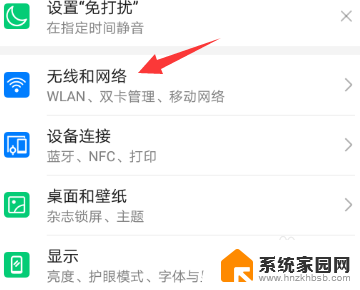
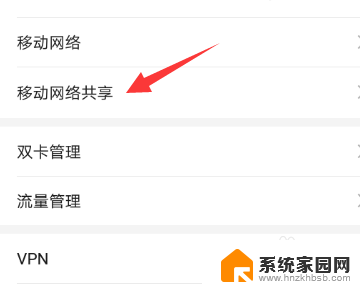
4.进入移动网络共享后,需要点击最上方的“便携式WLAN热点”(就是俗称的移动WiFi啦!),再选择“已连接设备”。
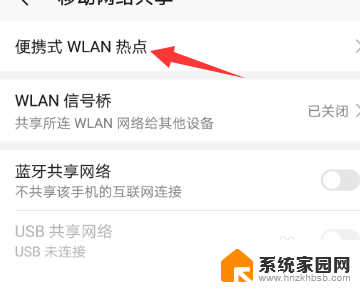
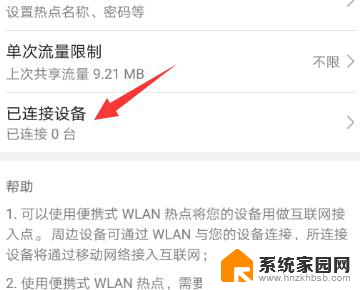
5.在已连接设备中最上方一行就是大家要找的“黑名单”(几经波折终于找到了!!)
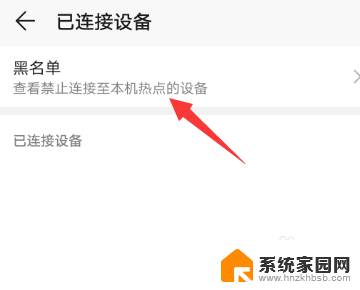
6.进入黑名单后,查看自己的电脑设备名称是哪个,点击设备名称后点击“确定”,电脑再重新连接就可以啦。
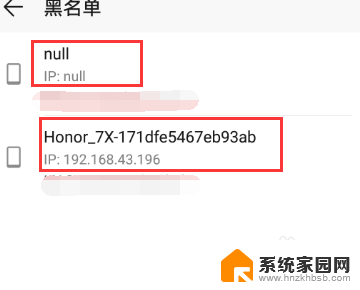
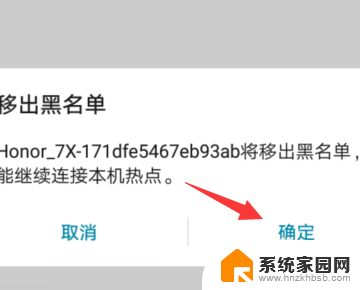
以上是关于笔记本电脑无法连接手机热点的全部内容,如果还有不清楚的地方,您可以按照以上方法操作,希望这些方法对大家有所帮助。
笔记本电脑连接不到手机热点 win10连接手机热点失败怎么办相关教程
- windows如何连接手机热点 win10电脑如何通过USB连接手机热点
- 笔记本无法开热点 win10笔记本电脑开启移动热点失败
- 如何用手机热点连接电脑上网 win10电脑如何通过USB连接手机热点
- win10手机热点可以连接,开放无线连接不上 WIN10共享WIFI热点手机无法识别
- 苹果手机热点改了密码电脑连不上 win10手机热点密码改变后无法连接电脑
- win10连接安卓 Win10系统连接安卓手机热点教程
- win10电脑有线开热点手机连不上 win10系统无法识别手机热点怎么解决
- 电脑连着wifi可以开热点吗 win10笔记本如何创建wifi热点
- 电脑连wifi开热点 win10如何设置wifi热点密码
- 电脑的移动热点怎么打不开 win10笔记本电脑无法开启移动热点
- 电脑怎么看fps值 Win10怎么打开游戏fps显示
- 电脑recovery模式怎么进去 win10系统如何进入恢复模式
- 笔记本电脑声音驱动 Win10声卡驱动丢失怎么办
- 连接电脑的蓝牙耳机吗 win10电脑连接蓝牙耳机设置
- 笔记本怎么连网线上网win10 笔记本电脑有线网连接教程
- windows查看激活时间 win10系统激活时间怎么看
win10系统教程推荐
- 1 电脑怎么看fps值 Win10怎么打开游戏fps显示
- 2 笔记本电脑声音驱动 Win10声卡驱动丢失怎么办
- 3 windows查看激活时间 win10系统激活时间怎么看
- 4 点键盘出现各种窗口 如何解决Win10按键盘弹出意外窗口问题
- 5 电脑屏保在哪里调整 Win10屏保设置教程
- 6 电脑连接外部显示器设置 win10笔记本连接外置显示器方法
- 7 win10右键开始菜单没反应 win10开始按钮右键点击没有反应怎么修复
- 8 win10添加中文简体美式键盘 Win10中文输入法添加美式键盘步骤
- 9 windows10怎么关闭开机自动启动软件 Win10开机自动启动软件关闭方法
- 10 如何查看win10的激活状态 Win10系统激活状态查看步骤